Gradirei divenire felice.
モーフ追加方法その3【グループモーフ】
2013-02-08 02:18:26
こんばんは、最近こたつで寝ると約2時間、ベッドで寝ると約8時間寝てしまって
ちょうどいい時間(5~6時間)眠れない北岡です。どうしたものか(´-ω-`)
では今回はグループモーフの追加方法を簡単に解説していきます。
(グループモーフは、複数のモーフを一緒に動かせるモーフです。)
組み合わせるだけなので、おそらくどのモーフよりも簡単です。
しかし必要がなければ無理に入れる必要はまったくありません。
自分もグループモーフはほとんど入れていませんが、
便利なこともあるので、ぜひ試してみてください。
◆グループモーフ追加の仕方
まず組み合わせるモーフを選択します。
今回は自分で追加した「見開き」と「眉上」を選択。
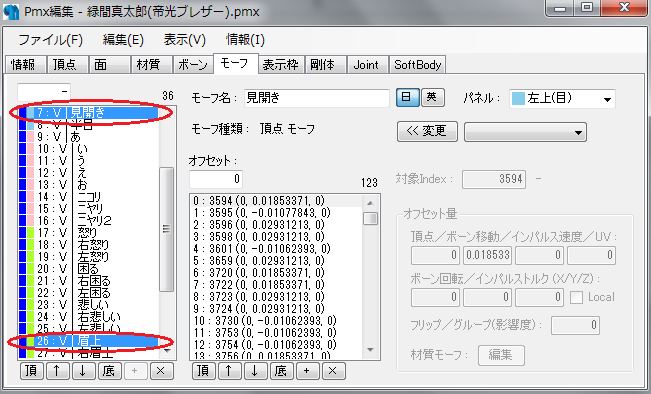
※同時に選択する方法がわからない方へ
Shiftキーを押しながらクリック(ドラッグ)で追加選択
Ctrlキーを押しながらクリック(ドラッグ)で選択解除
ですのでぜひ。
★選択できたら、どちらかの上で右クリック→グループモーフにまとめる をクリック。
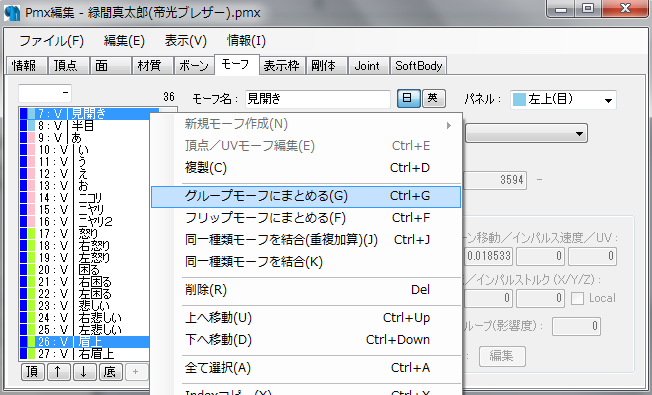
すると一番下に「新規モーフ1」として追加されます。

★とりあえず、モーフ名を忘れずに変えましょう。(今回は「驚き」)
★変えたら、オフセットの欄に注目!

7、26といった数字は左の欄のモーフ番号。
Vは頂点モーフのV。
そして[ 1 ]というのが、そのモーフのグループに対する影響度です。
影響度とは、このグループモーフを動かすことで、
そのモーフがどれくらい動くか、ということです。
これを0.5にすれば、通常の50%しか動きません。
★ちょっと具体的に見ていきましょう。
まずはPmxViewを開きます。
そこで、右下のモーフの欄で、グループモーフでこれくらい動いたらいいな、というところまで、画面を見つつ変化量を調整していきます。

今回は「驚き」モーフを作るので、まぁこれくらいにしときます。
ここで値をメモ。見開き0.75、眉上0.40です。
メモしたらPmxViewは閉じてしまいましょう(開いていても構いませんが)。
★次に先程の画面に戻り、オフセット欄の対象モーフを選択し、
右下のフリップ/グループ(影響度)の値を先程メモした数値に変えます。
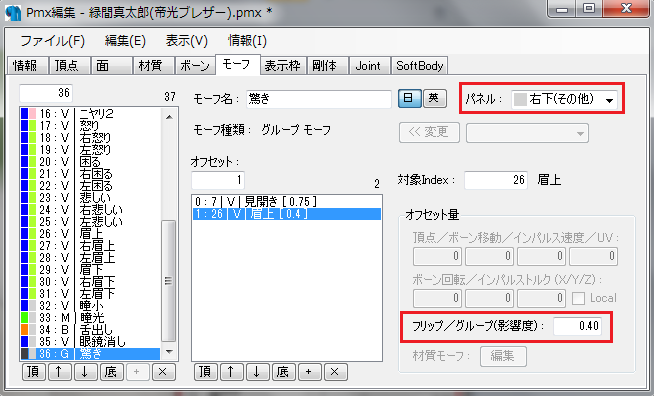
これで、グループモーフの作成は終わりです。
必要に応じて右上のパネルも変えておきましょう。
ただし前回同様表示枠への追加はお忘れなきよう!(やり方は前回、前々回を参照)
★また、グループモーフを設定したあとでも、
Indexコピー→Indexコピーから追加 で、
このグループモーフに関わるモーフを追加することができます。
当然削除も可能です。
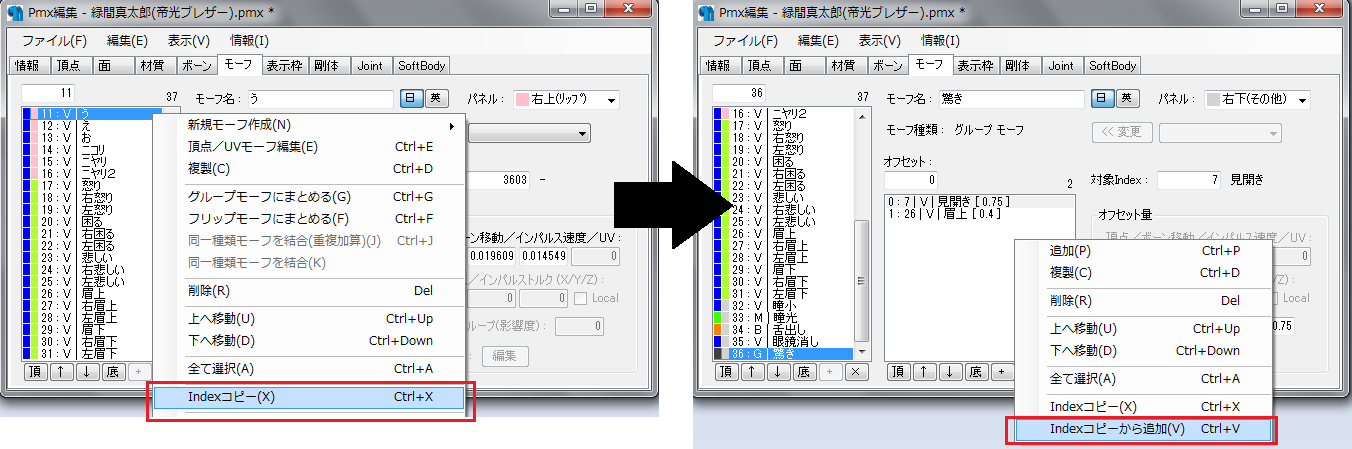
また画像が見づらい…!Σ(゚д゚lll)すみませんorz
そして追加した場合も影響度を確認しておきましょう~。

今回は以上!
これで、長引いてしまったモーフの説明は終わりにします。
見てくださった方ありがとうございました!
またお見本のモデルとして、ぱゆ様の緑間くん・黄瀬くんモデルをお借りしました。
この場を借りて御礼申し上げます。ありがとうございました。
しかしまぁ初心者の身でうだうだとすみませんでした…!
この記事がどなたかのお役に立てば嬉しいです><
何か見過ごせない間違い等がございましたら
コメント等でお知らせくださいますようお願い申し上げます。
(2013/03/02 加筆修正)
以下、コメント返信になります。
◆コメント返信 >> ☆まい☆さん
こんばんは!
わかりやすいと言っていただけて嬉しいです(*´∀`*)ありがとうございます。
どんな部分の勉強をしていらっしゃるのか分かれば、
オススメの講座動画や記事をここで紹介することもできますよ♪
情報をみんなで共有するのも大事なので(´ω`*)
エッそんな勿体無いお言葉…!
ウオオオオ高い目標になれるよう精進いたします-=≡Σ(((⊃゚∀゚)つw
動画も頑張ります!
きれいだなんて…お借りしているものやツールのおかげなのです!感謝♡
体調のご心配までありがとうございます、
☆まい☆さんもくれぐれも体調にはお気を付けてくださいまし!
今回もコメントありがとうございました(n‘∀‘)η
ちょうどいい時間(5~6時間)眠れない北岡です。どうしたものか(´-ω-`)
では今回はグループモーフの追加方法を簡単に解説していきます。
(グループモーフは、複数のモーフを一緒に動かせるモーフです。)
組み合わせるだけなので、おそらくどのモーフよりも簡単です。
しかし必要がなければ無理に入れる必要はまったくありません。
自分もグループモーフはほとんど入れていませんが、
便利なこともあるので、ぜひ試してみてください。
◆グループモーフ追加の仕方
まず組み合わせるモーフを選択します。
今回は自分で追加した「見開き」と「眉上」を選択。
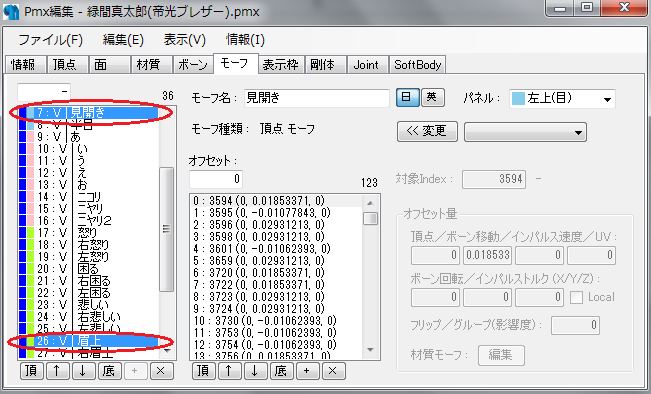
※同時に選択する方法がわからない方へ
Shiftキーを押しながらクリック(ドラッグ)で追加選択
Ctrlキーを押しながらクリック(ドラッグ)で選択解除
ですのでぜひ。
★選択できたら、どちらかの上で右クリック→グループモーフにまとめる をクリック。
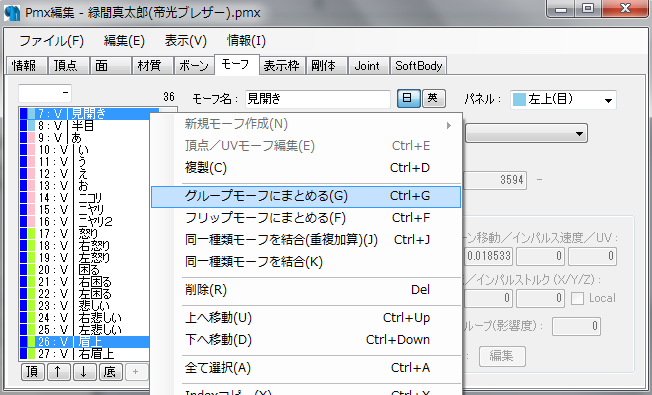
すると一番下に「新規モーフ1」として追加されます。

★とりあえず、モーフ名を忘れずに変えましょう。(今回は「驚き」)
★変えたら、オフセットの欄に注目!

7、26といった数字は左の欄のモーフ番号。
Vは頂点モーフのV。
そして[ 1 ]というのが、そのモーフのグループに対する影響度です。
影響度とは、このグループモーフを動かすことで、
そのモーフがどれくらい動くか、ということです。
これを0.5にすれば、通常の50%しか動きません。
★ちょっと具体的に見ていきましょう。
まずはPmxViewを開きます。
そこで、右下のモーフの欄で、グループモーフでこれくらい動いたらいいな、というところまで、画面を見つつ変化量を調整していきます。

今回は「驚き」モーフを作るので、まぁこれくらいにしときます。
ここで値をメモ。見開き0.75、眉上0.40です。
メモしたらPmxViewは閉じてしまいましょう(開いていても構いませんが)。
★次に先程の画面に戻り、オフセット欄の対象モーフを選択し、
右下のフリップ/グループ(影響度)の値を先程メモした数値に変えます。
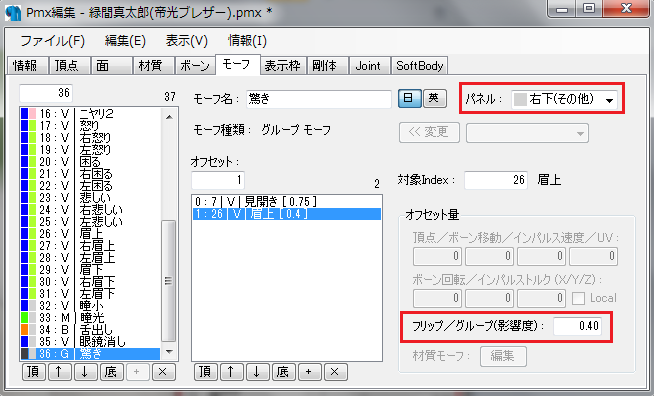
これで、グループモーフの作成は終わりです。
必要に応じて右上のパネルも変えておきましょう。
ただし前回同様表示枠への追加はお忘れなきよう!(やり方は前回、前々回を参照)
★また、グループモーフを設定したあとでも、
Indexコピー→Indexコピーから追加 で、
このグループモーフに関わるモーフを追加することができます。
当然削除も可能です。
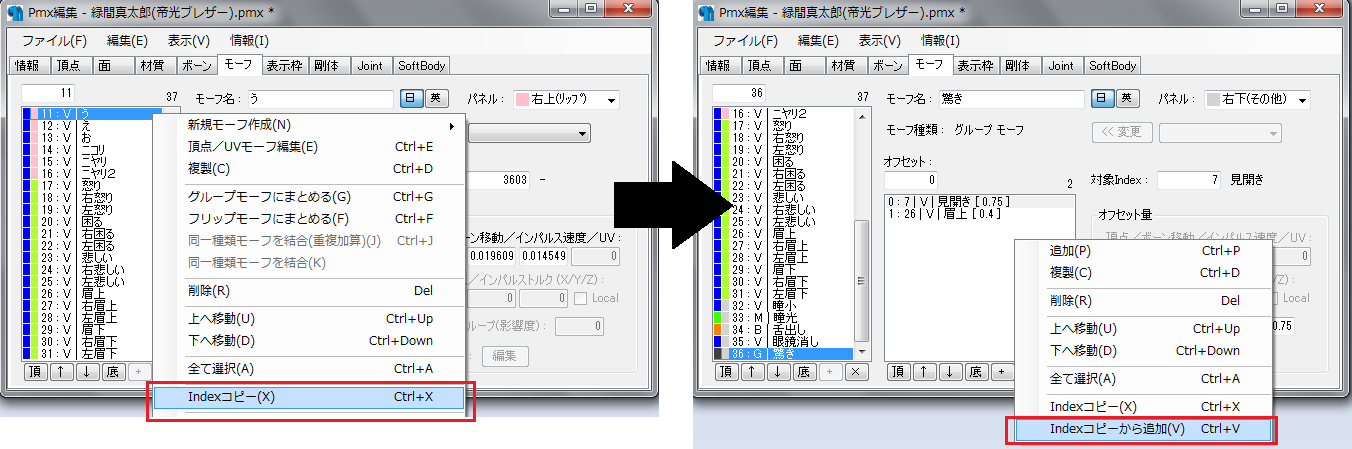
また画像が見づらい…!Σ(゚д゚lll)すみませんorz
そして追加した場合も影響度を確認しておきましょう~。

今回は以上!
これで、長引いてしまったモーフの説明は終わりにします。
見てくださった方ありがとうございました!
またお見本のモデルとして、ぱゆ様の緑間くん・黄瀬くんモデルをお借りしました。
この場を借りて御礼申し上げます。ありがとうございました。
しかしまぁ初心者の身でうだうだとすみませんでした…!
この記事がどなたかのお役に立てば嬉しいです><
何か見過ごせない間違い等がございましたら
コメント等でお知らせくださいますようお願い申し上げます。
(2013/03/02 加筆修正)
以下、コメント返信になります。
◆コメント返信 >> ☆まい☆さん
こんばんは!
わかりやすいと言っていただけて嬉しいです(*´∀`*)ありがとうございます。
どんな部分の勉強をしていらっしゃるのか分かれば、
オススメの講座動画や記事をここで紹介することもできますよ♪
情報をみんなで共有するのも大事なので(´ω`*)
エッそんな勿体無いお言葉…!
ウオオオオ高い目標になれるよう精進いたします-=≡Σ(((⊃゚∀゚)つw
動画も頑張ります!
きれいだなんて…お借りしているものやツールのおかげなのです!感謝♡
体調のご心配までありがとうございます、
☆まい☆さんもくれぐれも体調にはお気を付けてくださいまし!
今回もコメントありがとうございました(n‘∀‘)η